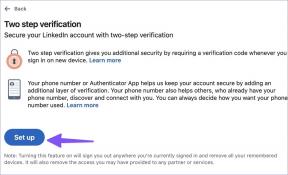Come eseguire il mirroring del display Android su PC o TV
Varie / / February 11, 2022

Se ti trovi in una situazione in cui devi mostrare alcuni contenuti del tuo telefono Android su un grande schermo o a tv, cosa fai? Di solito solo inviare il contenuto a un PC/Mac collegato. Funziona la maggior parte del tempo.
Ma cosa succede se non puoi inviarlo? O meglio non l'hai fatto dovere? Bene, se stai utilizzando Android 4.4.2 KitKat o versioni successive (testato su Lecca-lecca) ci sono due modi per farlo. Uno è utilizzando un'app Chrome per PC o Mac e l'altro utilizzando Chromecast collegato a una TV.
Utilizza per il mirroring di telefoni Android su PC o TV
- Mostra foto e video sul grande schermo
- Non è necessario inviare contenuti da nessuna parte
- Facile interazione con il contenuto. Il tuo telefono è il tuo telecomando
- Mostrare come funziona la tua app o fornire demo su un grande schermo
- Naviga sul web sul grande schermo
Mirroring da Android a PC tramite Mirror Beta
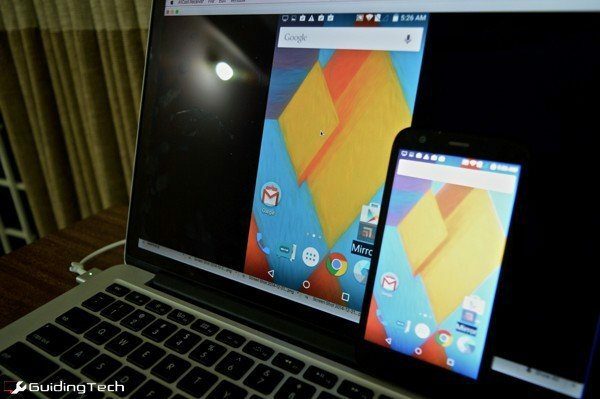
Mirror Beta è un'app di Koushik Dutta, il creatore di Clockwork Mod recupero e il AllCast app. L'app è ancora in versione beta e se stai utilizzando KitKat avrai bisogno dell'accesso come root affinché l'app funzioni. Su Lollipop la radice non è necessaria.
Sul tuo PC/Mac, scarica il Ricevitore AllCast app per Chrome e avviarla. Sul tuo telefono Android apri il file Specchio Beta app e assicurati che entrambi i dispositivi siano sulla stessa rete Wi-Fi.
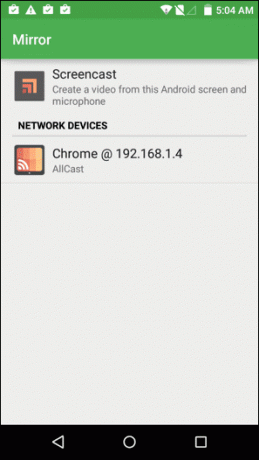
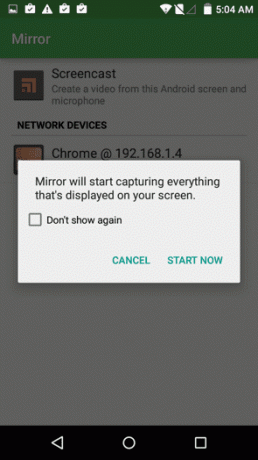
L'app Chrome verrà visualizzata sullo schermo. Toccalo per avviare il mirroring. In un paio di secondi lo schermo di Android apparirà nella finestra di AllCast Receiver. Vedrai che c'è una filigrana nell'angolo in basso a destra. In questo momento l'app è gratuita e in versione beta. Non sembra esserci un modo per rimuovere quella filigrana.
Note di prova: Ho testato l'app su Lollipop e non sono riuscito a farlo funzionare su KitKat. Ma l'esperienza su Lollipop è stata fluida. Così fluido che potrei rispecchiare un video di YouTube con un ritardo minuscolo. Sfortunatamente, poiché si tratta solo di mirroring dello schermo, il suono esce comunque dal telefono.
Trasmetti lo schermo Android alla TV utilizzando Chromecast
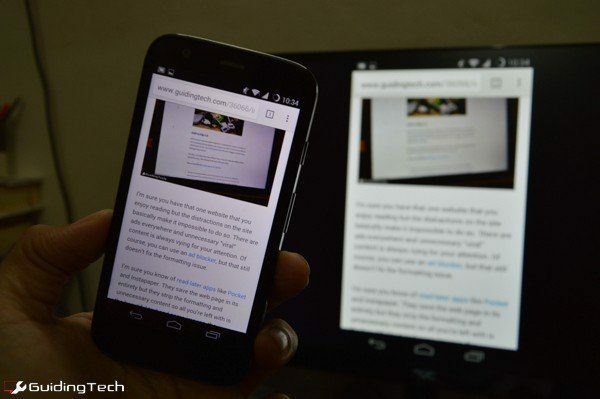
Chromecast è un dongle HDMI da $ 35 che puoi collegare a una TV (o nel mio caso a tenere sotto controllo) per trasformarlo in un ricevitore e lettore multimediale quando connesso al Wi-Fi.
I telefoni Android con KitKat 4.4.2 e versioni successive sono in grado di eseguire il mirroring (trasmissione) dei propri telefoni Android su schermi collegati a Chromecast. Naturalmente, anche questa funzione è in versione beta ed è ottimizzata solo per i dispositivi Nexus. Ho ricevuto un avviso al riguardo durante l'installazione, ma non ho riscontrato grossi problemi di prestazioni. Se sei su Lollipop otterrai risultati migliori.
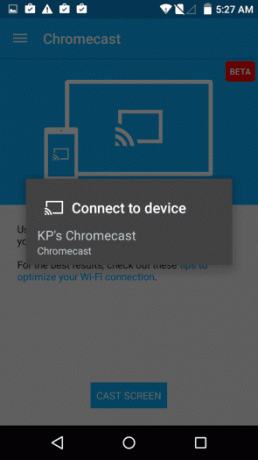
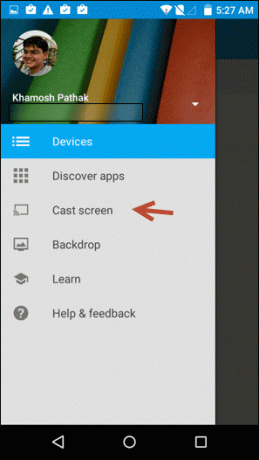
Per iniziare, scarica il App Chromecast e connettiti al tuo Chromecast locale. Tocca il pulsante del menu e seleziona Trasmetti schermo. Salta l'avviso, scegli il tuo Chromecast e viola, il tuo schermo Android è ora visibile sul tuo grande schermo TV.
Puoi fare qualsiasi cosa qui. Passa alla modalità orizzontale, gioca Video di Youtube. Poiché si tratta di "casting" e non di "mirroring", anche l'audio nei video di YouTube passa alla TV.
Per cosa usi il mirroring?
Quali casi d'uso hai trovato per il mirroring del tuo telefono Android su un grande schermo? Fateci sapere nei commenti qui sotto.
Ultimo aggiornamento il 03 febbraio 2022
L'articolo sopra può contenere link di affiliazione che aiutano a supportare Guiding Tech. Tuttavia, non pregiudica la nostra integrità editoriale. Il contenuto rimane imparziale e autentico.